Практическая работа «Открытка»
Исходный файл
Flash-ролик
Вставка клипа в кнопку
- Импортируйте в библиотеку файл fl1.gif (File>Import to library).
- Это анимированный gif. во избежание дальнейших сложностей переименуйте появившиеся в библиотеке растровые символы в порядке их следования: fl1-1, fl1-2… и т.д., всего 8 символов.
- Создайте в библиотеке папку flower1 и поместите в неё fl1 и все символы, входящие в его состав.
- Поместите клип fl1 на сцену и протестируйте фильм, чтобы узнать, как выглядит клип на сцене. Вы видите букет, который распускается, отцветает, исчезает и снова появляется, и всё это менее, чем за секунду. Такое мельтешение свойственно gif-анимации, но нам не подходит. Кроме того можно заметить ещё один недостаток: фаза «отцветания» у букета длиннее, чем фаза «расцветания».
- Откройте клип fl1 для редактирования (двойной клик в панели Library).
- Выберите команду Control>Play. Клип проигрывается, начиная с того момента, когда букет начинает постепенно исчезать.
-
Проанализируем состав кадров клипа. В 1-м кадре цветы имеют максимальный размер. Далее со 2-го по 5-й кадр они постепенно уменьшаются. В 6-м кадре размер цветов не меняется, но куда-то исчезает вся зелень, 7-й кадр аналогичен 3-му, 8 кадр аналогичен 2-му, т.е. процесс идёт в обратном порядке, но один кадр (тот, что должен был быть аналогичным 4-му) пропущен.
-
Удалите из клипа кадры 6-8 (выделите и выберите команду Remove frames из контекстного меню).
-
Выделите все оставшиеся кадры и разместите их в обратном порядке (команда Reverse frames в контекстном меню).
-
Выделите последний кадр. Откройте панель Actions. Убедитесь, что в заголовке панели написано Actions – Frame (сценарий в кадре).
stop();
- Примечание: вообще говоря лучше бы для всех скриптов завести отдельный слой с именем actions и создавать ключевые кадры там, где необходимо поместить скрипт.
-
Создайте новый символ – кнопку.
-
В кадр up поместите Bitmap-символ fl1-5 (нераспустившийся букет). Задайте для него координаты (0, 0).
-
В кадре Over вставьте ключевой кадр, удалите Bitmap-символ и поместите в этот кадр клип fl1. Задайте для него те же координаты (0, 0).
-
Вернитесь к редактированию сцены.
-
Удалите с неё клип (он был нужен только для того, чтобы понять его работу).
-
Поместите на сцену созданную вами кнопку.
-
Протестируйте фильм.
-
По своему усмотрению создайте ещё несколько подобных кнопок.
-
Сохраните и опубликуйте фильм.

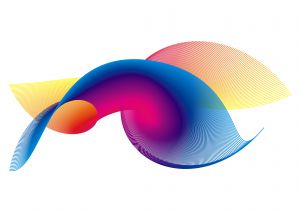 Дистанционный мастер-класс
Дистанционный мастер-класс